วิธีการเข้าถึงฮาร์ดไดรฟ์อีกครั้ง แก้ไขข้อผิดพลาดที่ไม่สามารถเปิดฮาร์ดไดรฟ์ได้

ในบทความนี้ เราจะแนะนำวิธีการกู้คืนการเข้าถึงฮาร์ดไดรฟ์ของคุณเมื่อเกิดข้อผิดพลาด มาดูกันเลย!
คุณเคยพบข้อความนี้หรือไม่: พีซีของคุณประสบปัญหาและจำเป็นต้องรีสตาร์ท เราแค่รวบรวมข้อมูลข้อผิดพลาด แล้วเราจะเริ่มต้นใหม่ให้คุณ ? ถ้าใช่ คุณไม่สามารถทำอะไรได้จนกว่ากระบวนการจะเสร็จสมบูรณ์ 100% ดังนั้น ในบทความนี้ คุณจะได้เรียนรู้วิธีแก้ไขต่างๆ ที่จะช่วยคุณแก้ไขข้อผิดพลาดหน้าจอสีเหลืองแห่งความตายใน Windows 10 ข้อผิดพลาด Screen of Death นั้นเป็นรหัสสีโดย Microsoft เพื่อช่วยให้ระบุความรุนแรงของแต่ละข้อผิดพลาดได้อย่างง่ายดาย และโซลูชั่นที่เกี่ยวข้อง หน้าจอแสดงข้อผิดพลาดการเสียชีวิตแต่ละภาพมีอาการ สาเหตุ และวิธีแก้ไขที่ชัดเจน บางส่วนของเหล่านี้คือ:

สารบัญ
ข้อผิดพลาด Yellow Screen of Death มักปรากฏขึ้นเมื่อเว็บแอปพลิเคชันASP.NETก่อให้เกิดปัญหาหรือขัดข้อง ASP.NET เป็นเฟรมเวิร์กเว็บแอปพลิเคชันโอเพนซอร์ซที่ใช้ในระบบปฏิบัติการ Windows สำหรับนักพัฒนาเว็บเพื่อสร้างหน้าเว็บ สาเหตุอื่นๆ อาจเป็น:
รายการวิธีการต่าง ๆ ในการแก้ไขข้อผิดพลาดดังกล่าวแสดงไว้ด้านล่าง นำไปใช้ทีละตัวเพื่อค้นหาวิธีแก้ปัญหาสำหรับพีซีของคุณ
หากไดรเวอร์ล้าสมัย ข้อผิดพลาดหน้าจอสีเหลืองอาจปรากฏขึ้นบนพีซี Windows 10 ของคุณ ดังนั้นการอัปเดตไดรเวอร์จึงน่าจะช่วยได้
1. กดปุ่ม WindowsและประเภทDevice Manager จากนั้นกดEnterเพื่อเปิด

2. ค้นหาและขยายใด ๆประเภทอุปกรณ์ที่แสดงเครื่องหมายสีเหลืองความระมัดระวัง
หมายเหตุ:โดยทั่วไปจะพบได้ใน ส่วนอุปกรณ์อื่นๆ
3. เลือกไดรเวอร์ (เช่นBluetooth Peripheral Device ) และคลิกขวาที่มัน จากนั้นเลือกตัวเลือกอัปเดต ไดรเวอร์ดังที่แสดงด้านล่าง

4. คลิกค้นหา โดยอัตโนมัติ สำหรับ ไดรเวอร์

5. Windows จะดาวน์โหลดและติดตั้งการอัปเดตโดยอัตโนมัติ หากมี
6. หลังจากอัปเดตไดรเวอร์แล้ว ให้คลิกที่Closeและรีสตาร์ทพีซีของคุณ
หากการอัปเดตไม่ทำงาน คุณสามารถถอนการติดตั้งและติดตั้งไดรเวอร์อีกครั้ง
1. เปิดDevice Managerเหมือนเดิม
2. คลิกขวาที่ ไดรเวอร์อุปกรณ์ที่ชำรุด (เช่นHID Keyboard Device ) และเลือกUninstall deviceตามที่แสดง

3. ตรวจสอบกล่องที่มีเครื่องหมาย ลบซอฟต์แวร์โปรแกรมควบคุมสำหรับอุปกรณ์นี้ และคลิกที่ ถอนการติดตั้ง
4. รีสตาร์ทพีซีของคุณและเชื่อมต่ออุปกรณ์ต่อพ่วง USB อีกครั้ง
5. เปิดDevice Managerอีกครั้งแล้ว คลิก Action จากแถบเมนูที่ด้านบน
6. เลือก สแกนหาการเปลี่ยนแปลงฮาร์ดแวร์ดังที่แสดงด้านล่าง

7. รีสตาร์ทพีซีของคุณ เมื่อคุณเห็นไดรเวอร์อุปกรณ์กลับมาอยู่ในรายการ โดยไม่มีเครื่องหมายอัศเจรีย์
อ่านเพิ่มเติม: แก้ไขข้อผิดพลาดอุปกรณ์ I/O ใน Windows 10
การอัปเดตระบบปฏิบัติการ Windows เป็นเวอร์ชันล่าสุดอาจช่วยคุณแก้ไขปัญหา Yellow Screen of Death ใน Windows 10
1. กดปุ่มของ Windows + Iพร้อมกันเพื่อเปิดการตั้งค่า
2. คลิกที่Update & Securityตามที่แสดง
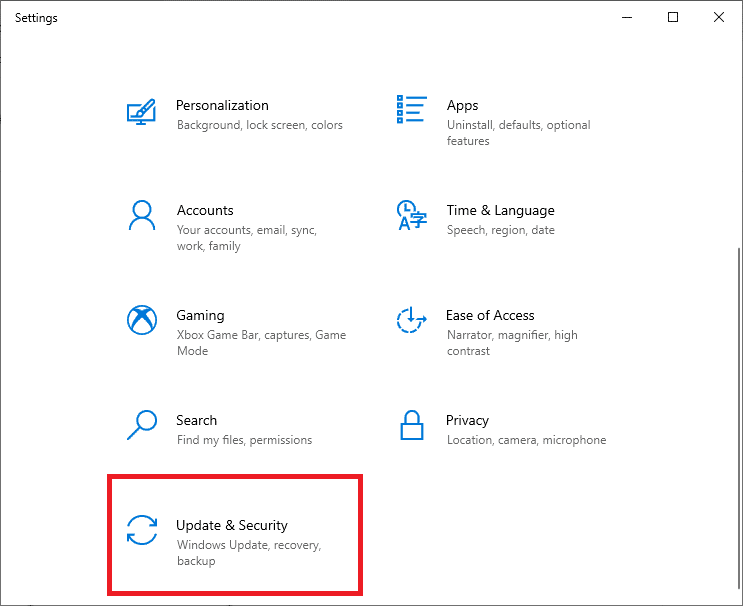
3. คลิกที่ตรวจสอบการปรับปรุงปุ่ม

4A. หากมีการอัปเดตพร้อมใช้งานให้คลิกที่ติดตั้ง ในขณะนี้
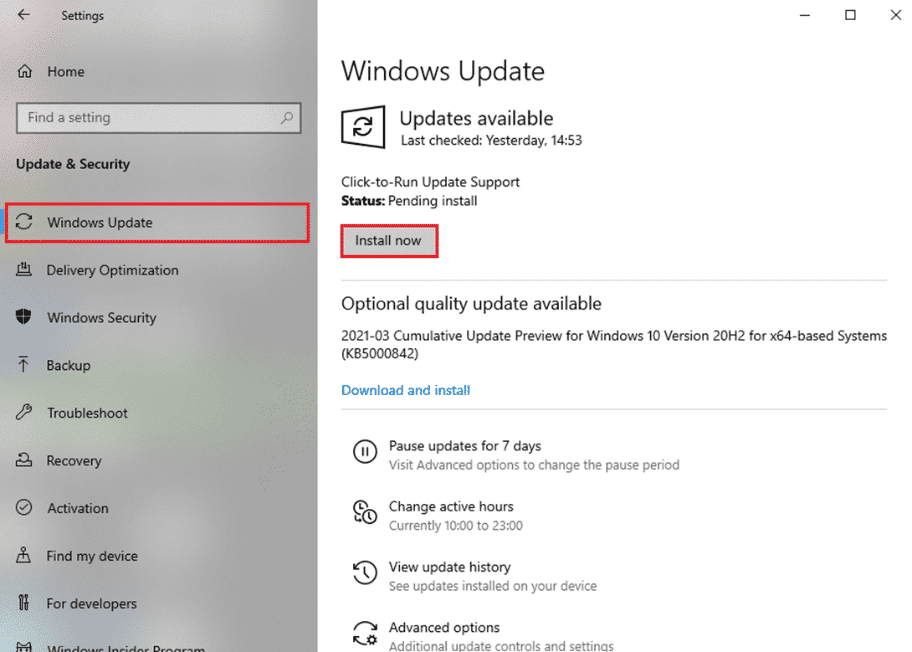
4B. หากไม่มีการปรับปรุงใช้ได้ก็จะแสดงให้คุณได้ถึงวันที่ข้อความ

5. รีสตาร์ท พีซีเพื่อให้การเปลี่ยนแปลงมีผล
วิธีที่ 4A: ใช้คำสั่ง chkdsk
คำสั่ง Check Disk ใช้เพื่อสแกนหาเซกเตอร์เสียบนฮาร์ดดิสก์ไดรฟ์และซ่อมแซมหากเป็นไปได้ เซกเตอร์เสียใน HDD อาจส่งผลให้ Windows ไม่สามารถอ่านไฟล์ระบบที่สำคัญซึ่งส่งผลให้เกิดข้อผิดพลาด Yellow Screen of Death
1. คลิกที่ เริ่มต้น และประเภท cmd จากนั้นคลิกที่ Run as Administratorดังที่แสดง
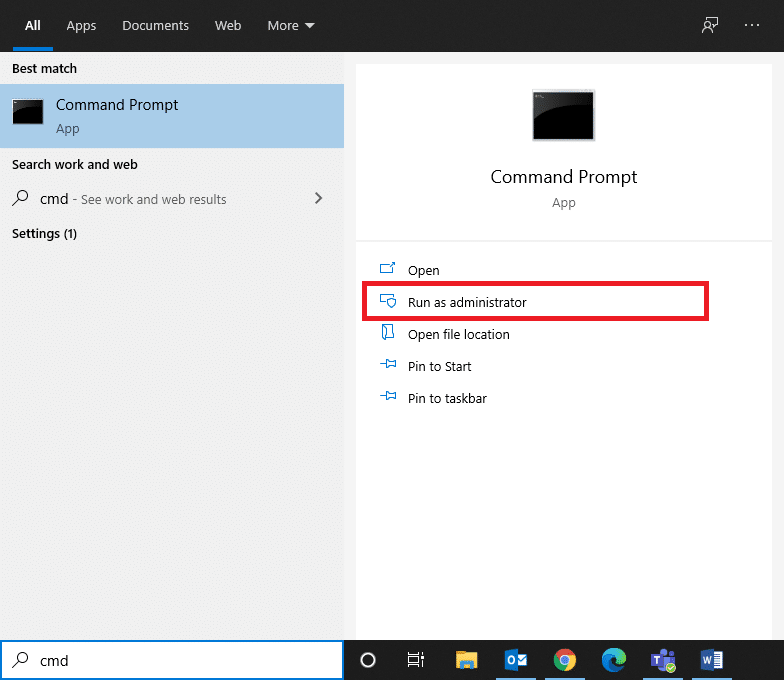
2. คลิก ใช่ ใน กล่องโต้ตอบการควบคุมบัญชีผู้ใช้เพื่อยืนยัน
3. พิมพ์chkdsk X: /fโดยที่ X แทนพาร์ติชั่นไดรฟ์ที่คุณต้องการสแกน

4. คุณอาจได้รับแจ้งให้กำหนดเวลาการสแกนระหว่างการบู๊ตครั้งถัดไปในกรณีที่มีการใช้พาร์ติชั่นไดรฟ์ ในกรณีนี้ให้กดYและกดใส่ กุญแจ
วิธีที่ 4B: แก้ไขไฟล์ระบบที่เสียหายโดยใช้ DISM & SFC
ไฟล์ระบบที่เสียหายอาจทำให้เกิดปัญหานี้ได้เช่นกัน ดังนั้น การรันคำสั่ง Deployment Image Services & Management และ System File Checker น่าจะช่วยได้
หมายเหตุ:ขอแนะนำให้เรียกใช้คำสั่ง DISM ก่อนดำเนินการคำสั่ง SFC เพื่อให้แน่ใจว่าคำสั่งทำงานอย่างถูกต้อง
1. เปิด Command Prompt ที่มีสิทธิ์ในการบริหาร ตามที่แสดงในวิธี 4A
2. ที่นี่ พิมพ์คำสั่งที่กำหนดทีละคำสั่งแล้วกด Enterเพื่อดำเนินการเหล่านี้
DISM.exe /Online /Cleanup-image /Checkhealth DISM.exe /Online /Cleanup-image /Scanhealth DISM.exe /ออนไลน์ /Cleanup-image /Restorehealth

3. พิมพ์คำสั่ง sfc / scannow และตี ใส่ ให้สแกนเสร็จ

4. รีสตาร์ทพีซีของคุณเมื่อข้อความยืนยันเสร็จสมบูรณ์ 100%ปรากฏขึ้น
วิธีที่ 4C: สร้าง Master Boot Record ใหม่
เนื่องจากเซกเตอร์ฮาร์ดไดรฟ์เสียหาย ระบบปฏิบัติการ Windows จึงไม่สามารถบูตได้อย่างถูกต้อง ส่งผลให้เกิดข้อผิดพลาด Yellow Screen of Death ใน Windows 10 หากต้องการแก้ไขปัญหานี้ ให้ทำตามขั้นตอนเหล่านี้:
1. รีสตาร์ทคอมพิวเตอร์ขณะกดปุ่ม Shiftเพื่อเข้าสู่ เมนูAdvanced Startup
2. ที่นี่ คลิกที่ Troubleshootดังที่แสดง

3. จากนั้นให้คลิกที่ ตัวเลือกขั้นสูง
4. เลือก Command Prompt จากรายการตัวเลือกที่มี คอมพิวเตอร์จะบู๊ตอีกครั้ง

5. จากรายการบัญชี เลือก บัญชีของคุณ และป้อน รหัสผ่าน ในหน้าถัดไป คลิกที่ ดำเนินการต่อ
6. ดำเนินการคำสั่ง ต่อไปนี้ ทีละรายการ
bootrec.exe /fixmbr bootrec.exe /fixboot bcdedit /export X:\bcdbackup attrib X:\boot\bcd -h -r -s ren X:\boot\bcd bcd.old bootrec /rebuildbcd
หมายเหตุ 1 : ในคำสั่ง X แทนพาร์ติชั่นไดรฟ์ที่คุณต้องการสแกน
หมายเหตุ 2 : พิมพ์ Y และกดปุ่ม Enterเมื่อถูกขออนุญาตเพื่อเพิ่มการติดตั้งลงในรายการบูต

7. ตอนนี้ พิมพ์ exitและกดEnter คลิกที่ ดำเนินการต่อ เพื่อบู๊ตตามปกติ
อ่านเพิ่มเติม: C:\windows\system32\config\systemprofile\Desktop is Unavailable: Fixed
การบูตพีซีของคุณในเซฟโหมดอาจเป็นความคิดที่ดีที่สุดในการระบุแอปพลิเคชันที่มีปัญหาซึ่งทำให้เกิดปัญหา เช่น ข้อผิดพลาดหน้าจอเหลืองใน Windows 10 หลังจากนั้น คุณจะสามารถถอนการติดตั้งแอปดังกล่าวและบูตพีซีของคุณได้ตามปกติ
1. ทำซ้ำขั้นตอนที่ 1-3ของวิธี 4Cที่จะไป เริ่มต้นขั้นสูง> การแก้ไขปัญหา> ตัวเลือกขั้นสูง
2. คลิกที่Startup Settingsตามที่แสดง
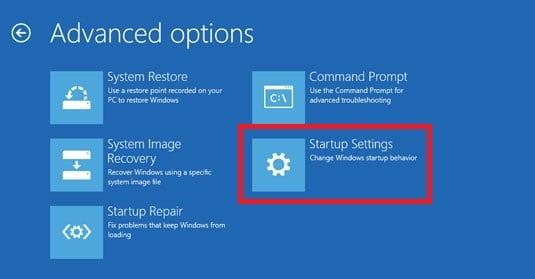
3. จากนั้นให้คลิกที่เริ่มต้นใหม่

4. เมื่อรีสตาร์ท Windowsแล้วกด4 / F4เพื่อเข้าสู่Safe Mode
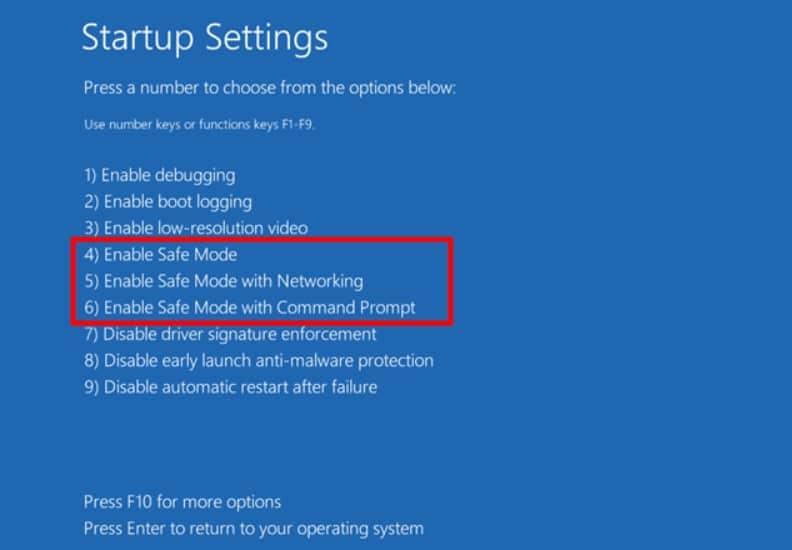
ตรวจสอบว่าระบบทำงานตามปกติในเซฟโหมดหรือไม่ หากเป็นเช่นนั้น แสดงว่าแอพของบุคคลที่สามบางตัวต้องขัดแย้งกับมัน ดังนั้นให้ถอนการติดตั้งโปรแกรมดังกล่าวเพื่อแก้ไขข้อผิดพลาด Yellow Screen of Death ดังนี้:
5. ค้นหา & เปิดแอพ & คุณสมบัติดังที่แสดง
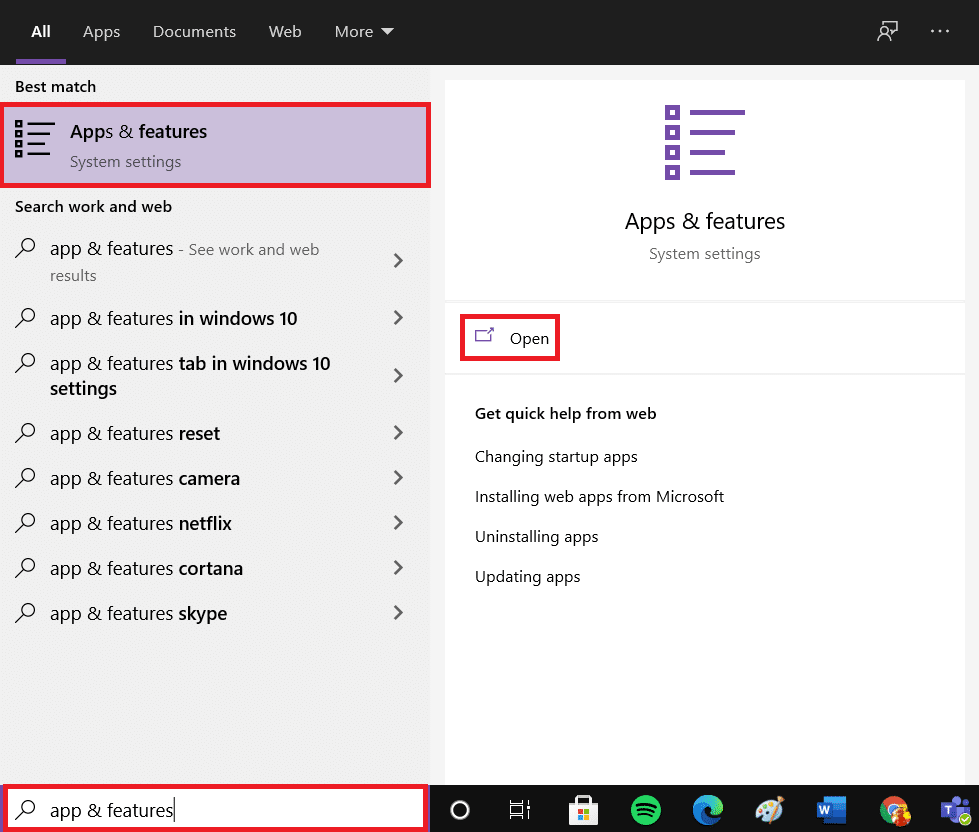
6. เลือกแอปของบุคคลที่สามที่อาจจะก่อให้เกิดปัญหาและคลิกที่ถอนการติดตั้ง ตัวอย่างเช่น เราได้ลบ Skype ที่ด้านล่าง

อ่านที่นี่เพื่อเรียนรู้2 วิธีในการออกจากโหมดปลอดภัยใน Windows 10
การสแกนระบบของคุณเพื่อหาไวรัสและมัลแวร์ และการลบช่องโหว่เหล่านี้สามารถช่วยแก้ไขข้อผิดพลาดหน้าจอสีเหลืองได้
หมายเหตุ:โดยทั่วไปการสแกนแบบเต็มจะใช้เวลานานกว่าจะเสร็จสมบูรณ์ เนื่องจากเป็นกระบวนการที่ละเอียดถี่ถ้วน ดังนั้นให้ทำในช่วงเวลานอกเวลาทำการของคุณ
1. ไปที่การตั้งค่า> การปรับปรุงและรักษาความปลอดภัยตามคำแนะนำในวิธีที่ 3
2. คลิกWindows Securityในแผงด้านซ้ายและVirus & Threat Protectionในแผงด้านขวา
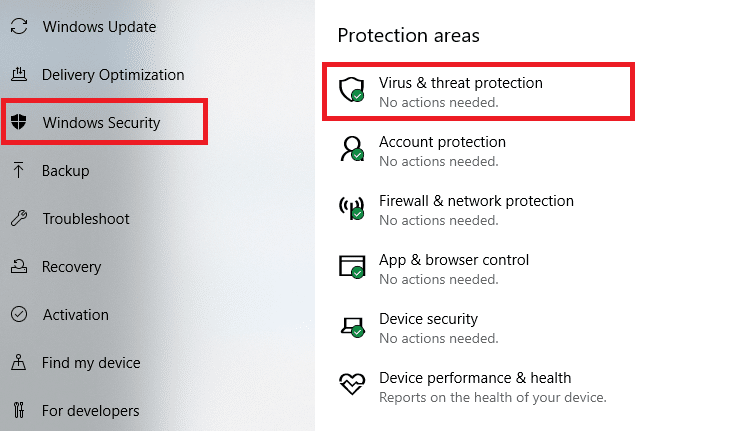
3. ตอนนี้เลือกตัวเลือกการสแกน

4. เลือกสแกนเต็มรูปแบบและคลิกที่สแกนในขณะนี้

หมายเหตุ:คุณสามารถย่อขนาดหน้าต่างการสแกนและทำงานตามปกติได้เนื่องจากหน้าต่างสแกนจะทำงานในพื้นหลัง

5. มัลแวร์จะแสดงอยู่ใน ส่วนภัยคุกคามปัจจุบัน ดังนั้นให้คลิกที่ เริ่มการดำเนินการเพื่อลบสิ่งเหล่านี้
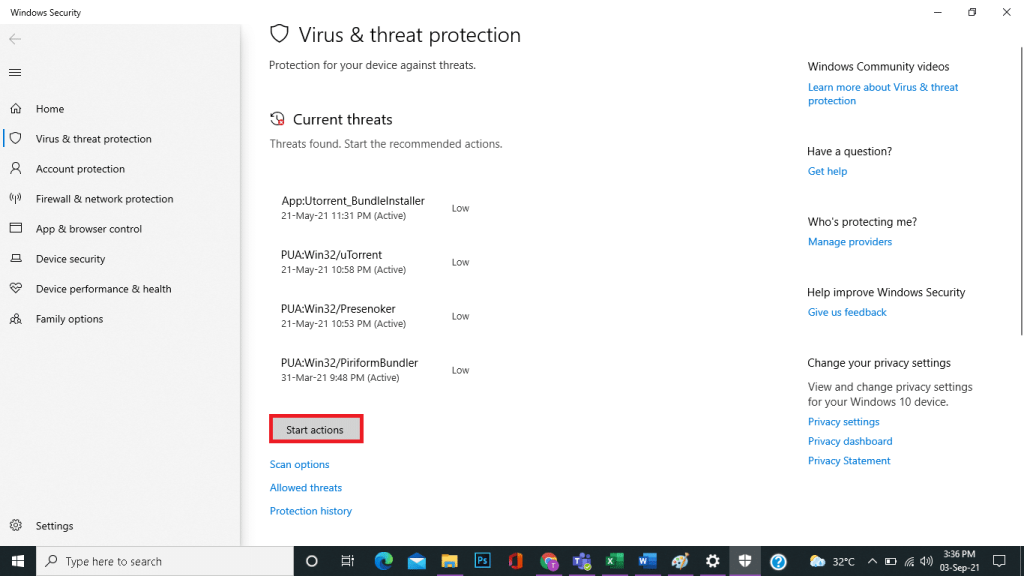
การดำเนินการคลีนบูตจะปิดใช้งานบริการของบุคคลที่สามทั้งหมดเมื่อเริ่มต้น ยกเว้นบริการของ Microsoft ซึ่งอาจช่วยในการแก้ไขปัญหาหน้าจอสีเหลืองแห่งความตายได้ในที่สุด ตามบทความของเราที่จะดำเนินการทำความสะอาด Boot ใน Windows 10 ที่นี่
ต่อไปนี้เป็นขั้นตอนในการดำเนินการซ่อมแซมอัตโนมัติเพื่อแก้ไขปัญหาหน้าจอเหลืองของการเสียชีวิต
1. ไปที่การเริ่มต้นขั้นสูง> การแก้ไขปัญหา> ตัวเลือกขั้นสูงตามที่แสดงในขั้นตอนที่ 1-3จากวิธี 4C
2 ที่นี่เลือกซ่อมอัตโนมัติตัวเลือก
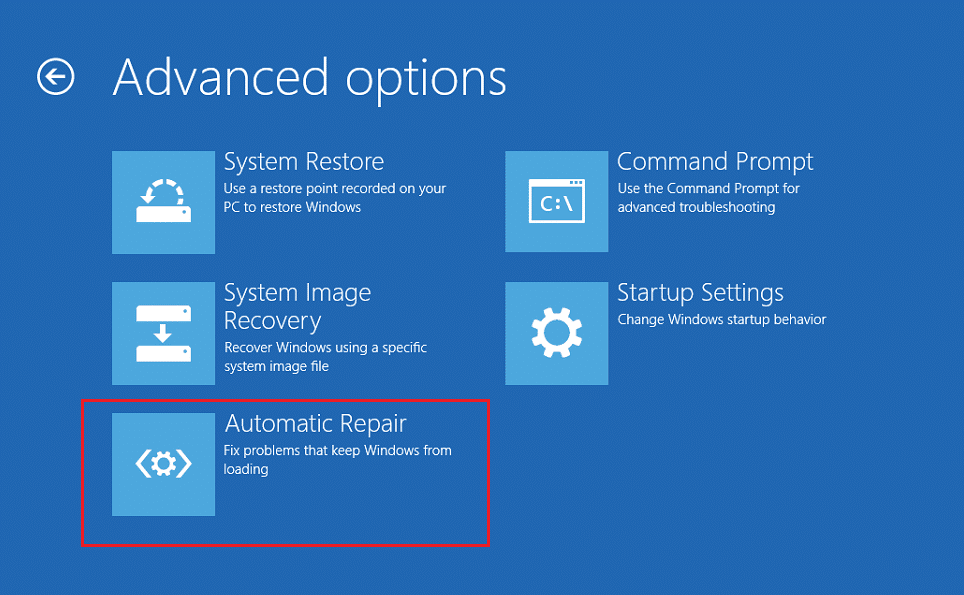
3. ทำตามคำแนะนำบนหน้าจอเพื่อแก้ไขปัญหานี้
อ่านเพิ่มเติม: แก้ไขข้อผิดพลาด Red Screen of Death Error (RSOD) บน Windows 10
การดำเนินการซ่อมแซมการเริ่มต้นระบบจากสภาพแวดล้อมการกู้คืนของ Windows จะเป็นประโยชน์ในการแก้ไขข้อผิดพลาดทั่วไปที่เกี่ยวข้องกับไฟล์ระบบปฏิบัติการและบริการของระบบ อ่านคู่มือที่สมบูรณ์ของเราเกี่ยวกับวิธีการบูตวินโดวส์ 10 เข้าสู่โหมดการกู้คืน
1. ทำซ้ำขั้นตอนที่ 1-3จากวิธี 4C
2. ภายใต้ตัวเลือกขั้นสูงคลิกซ่อมแซมการเริ่มต้น
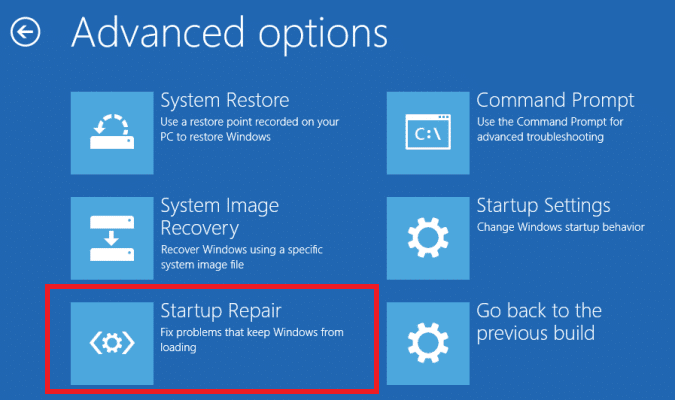
3. สิ่งนี้จะนำคุณไปยังหน้าจอ ซึ่งจะวินิจฉัยและแก้ไขข้อผิดพลาดโดยอัตโนมัติ
เมื่อคุณไม่สามารถแก้ไขข้อผิดพลาด Yellow Screen of Death Windows 10 ให้ทำการคืนค่าระบบ โดยจะคืนค่าการตั้งค่า การกำหนดค่าตามความชอบ และแอปพลิเคชันทั้งหมดกลับเป็นช่วงเวลาที่สร้างจุดคืนค่าระบบ
หมายเหตุ:อย่าลืมสำรองไฟล์ ข้อมูล และแอปพลิเคชันก่อนดำเนินการต่อ
1. ประเภทจุดคืนค่าในการค้นหาของ Windowsและคลิกที่สร้างจุดคืนค่า
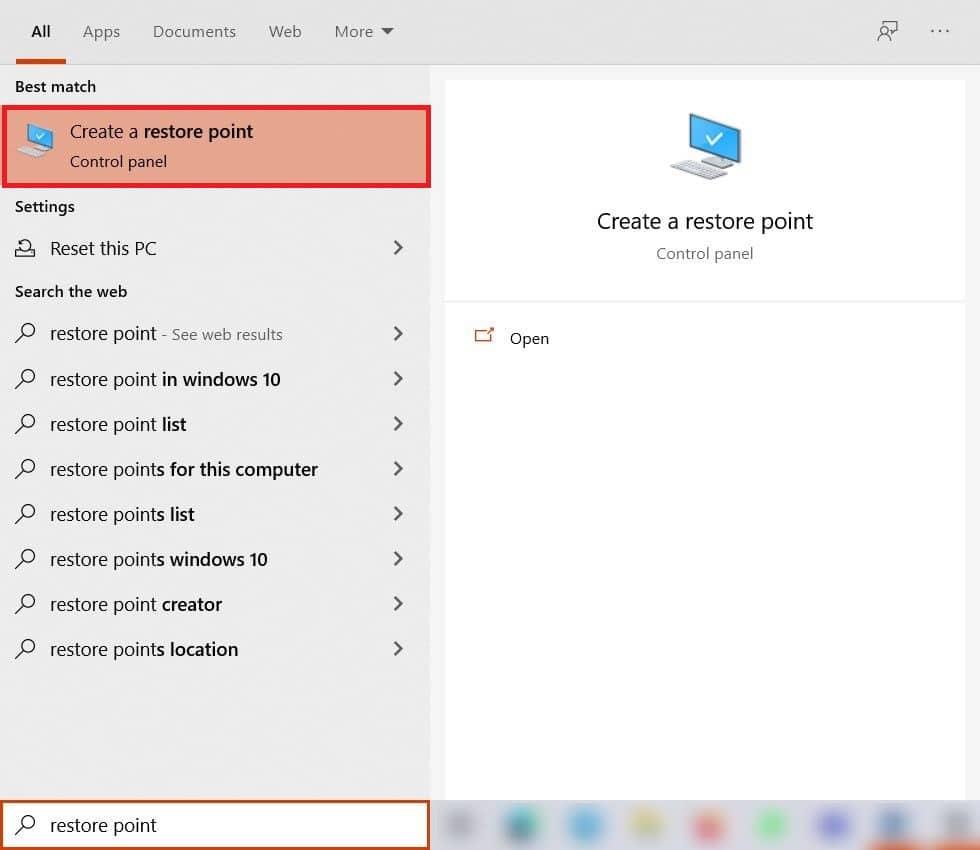
2. เลือกSystem Restoreตามที่ไฮไลต์ด้านล่าง
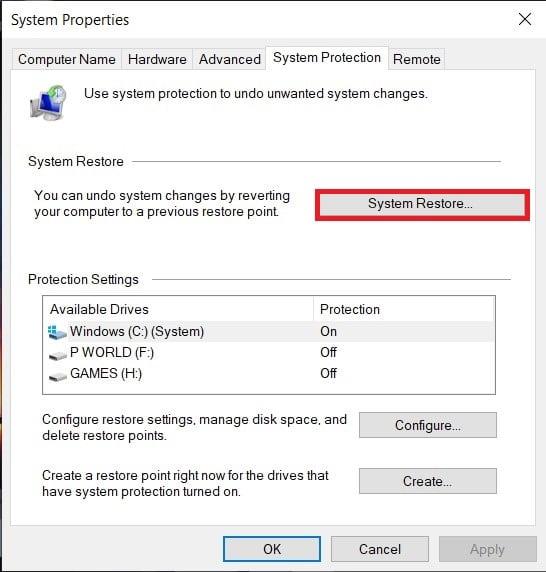
3. ที่นี่เลือกเลือกที่แตกต่างกันจุดคืนค่าตัวเลือกและคลิกที่ถัดไป
4 ตอนนี้เลือกที่คุณต้องการจุดคืนค่าระบบจากรายการและคลิกถัดไป

4. คลิกที่เสร็จสิ้น กระบวนการจะคืนค่าระบบเป็นเงื่อนไขก่อนหน้า
5. รอจนเสร็จสิ้นและรีสตาร์ท เครื่องคอมพิวเตอร์ของคุณ
อ่านเพิ่มเติม: แก้ไขการเริ่มต้นซ่อมแซม Infinite Loop บน Windows 10/8/7
99% ของเวลาทั้งหมด การรีเซ็ต Windows ของคุณจะแก้ไขปัญหาที่เกี่ยวข้องกับซอฟต์แวร์ทั้งหมด รวมถึงการโจมตีของไวรัส ไฟล์ที่เสียหาย ฯลฯ วิธีการนี้จะติดตั้งระบบปฏิบัติการ Windows ใหม่โดยไม่ลบไฟล์ส่วนตัวของคุณ
หมายเหตุ:สำรองข้อมูลสำคัญทั้งหมดของคุณลงในไดรฟ์ภายนอกหรือที่เก็บข้อมูลบนคลาวด์ก่อนดำเนินการต่อ
1. พิมพ์resetในWindows Search Panelแล้วคลิกReset this PCดังที่แสดง

2. ตอนนี้คลิกที่เริ่มต้นใช้งาน

3. ระบบจะขอให้คุณเลือกระหว่างสองตัวเลือก เลือกที่จะเก็บไฟล์ของฉันไว้เพื่อไม่ให้ข้อมูลส่วนตัวของคุณสูญหาย

4. ตอนนี้ พีซีของคุณจะรีสตาร์ทหลายครั้ง ทำตามคำแนะนำบนหน้าจอเพื่อดำเนินการให้เสร็จสิ้น
ที่แนะนำ:
เราหวังว่าคู่มือนี้จะเป็นประโยชน์และคุณสามารถแก้ไข ข้อผิดพลาดหน้าจอสีเหลืองแห่งความตายใน Windows 10ได้ แจ้งให้เราทราบว่าวิธีใดได้ผลดีที่สุดสำหรับคุณ หากคุณมีข้อสงสัยหรือข้อเสนอแนะโปรดทิ้งไว้ในส่วนความคิดเห็นด้านล่าง
ในบทความนี้ เราจะแนะนำวิธีการกู้คืนการเข้าถึงฮาร์ดไดรฟ์ของคุณเมื่อเกิดข้อผิดพลาด มาดูกันเลย!
แวบแรก AirPods ก็ดูเหมือนหูฟังไร้สายแบบ True Wireless ทั่วไป แต่ทุกอย่างเปลี่ยนไปเมื่อค้นพบฟีเจอร์บางอย่างที่ไม่ค่อยมีใครรู้จัก
Apple ได้เปิดตัว iOS 26 ซึ่งเป็นการอัปเดตครั้งใหญ่ด้วยดีไซน์กระจกฝ้าใหม่เอี่ยม ประสบการณ์ที่ชาญฉลาดยิ่งขึ้น และการปรับปรุงแอพที่คุ้นเคย
นักศึกษาจำเป็นต้องมีแล็ปท็อปเฉพาะทางสำหรับการเรียน ไม่เพียงแต่จะต้องมีพลังเพียงพอที่จะทำงานได้ดีในสาขาวิชาที่เลือกเท่านั้น แต่ยังต้องมีขนาดกะทัดรัดและน้ำหนักเบาพอที่จะพกพาไปได้ตลอดวัน
การเพิ่มเครื่องพิมพ์ลงใน Windows 10 เป็นเรื่องง่าย แม้ว่ากระบวนการสำหรับอุปกรณ์แบบมีสายจะแตกต่างจากอุปกรณ์ไร้สายก็ตาม
อย่างที่ทราบกันดีว่า RAM เป็นส่วนประกอบฮาร์ดแวร์ที่สำคัญมากในคอมพิวเตอร์ ทำหน้าที่เป็นหน่วยความจำในการประมวลผลข้อมูล และเป็นปัจจัยที่กำหนดความเร็วของแล็ปท็อปหรือพีซี ในบทความด้านล่างนี้ WebTech360 จะแนะนำวิธีการตรวจสอบข้อผิดพลาดของ RAM โดยใช้ซอฟต์แวร์บน Windows
สมาร์ททีวีเข้ามาครองโลกอย่างแท้จริง ด้วยคุณสมบัติที่ยอดเยี่ยมมากมายและการเชื่อมต่ออินเทอร์เน็ต เทคโนโลยีได้เปลี่ยนแปลงวิธีการชมทีวีของเรา
ตู้เย็นเป็นเครื่องใช้ไฟฟ้าที่คุ้นเคยในครัวเรือน ตู้เย็นโดยทั่วไปจะมี 2 ช่อง โดยช่องแช่เย็นจะมีขนาดกว้างขวางและมีไฟที่เปิดอัตโนมัติทุกครั้งที่ผู้ใช้งานเปิด ในขณะที่ช่องแช่แข็งจะแคบและไม่มีไฟส่องสว่าง
เครือข่าย Wi-Fi ได้รับผลกระทบจากปัจจัยหลายประการนอกเหนือจากเราเตอร์ แบนด์วิดท์ และสัญญาณรบกวน แต่ยังมีวิธีชาญฉลาดบางอย่างในการเพิ่มประสิทธิภาพเครือข่ายของคุณ
หากคุณต้องการกลับไปใช้ iOS 16 ที่เสถียรบนโทรศัพท์ของคุณ นี่คือคำแนะนำพื้นฐานในการถอนการติดตั้ง iOS 17 และดาวน์เกรดจาก iOS 17 เป็น 16
โยเกิร์ตเป็นอาหารที่ยอดเยี่ยม กินโยเกิร์ตทุกวันดีจริงหรือ? เมื่อคุณกินโยเกิร์ตทุกวัน ร่างกายจะเปลี่ยนแปลงไปอย่างไรบ้าง? ลองไปหาคำตอบไปด้วยกัน!
บทความนี้จะกล่าวถึงประเภทของข้าวที่มีคุณค่าทางโภชนาการสูงสุดและวิธีเพิ่มประโยชน์ด้านสุขภาพจากข้าวที่คุณเลือก
การกำหนดตารางเวลาการนอนและกิจวัตรประจำวันก่อนเข้านอน การเปลี่ยนนาฬิกาปลุก และการปรับเปลี่ยนการรับประทานอาหารเป็นมาตรการบางประการที่จะช่วยให้คุณนอนหลับได้ดีขึ้นและตื่นนอนตรงเวลาในตอนเช้า
ขอเช่าหน่อยคะ! Landlord Sim เป็นเกมจำลองมือถือบน iOS และ Android คุณจะเล่นเป็นเจ้าของอพาร์ทเมนท์และเริ่มให้เช่าอพาร์ทเมนท์โดยมีเป้าหมายในการอัพเกรดภายในอพาร์ทเมนท์ของคุณและเตรียมพร้อมสำหรับผู้เช่า
รับรหัสเกม Bathroom Tower Defense Roblox และแลกรับรางวัลสุดน่าตื่นเต้น พวกเขาจะช่วยคุณอัพเกรดหรือปลดล็อคหอคอยที่สร้างความเสียหายได้มากขึ้น













